Facepunch Studios keluar dengan video game kerajinan kerajinan multipemain dunia terbuka yang disebut 'Rust' pada tahun 2018, di mana satu-satunya tujuan adalah bertahan selama mungkin melawan segala rintangan. Permainan ini mencakup skenario satwa liar di pulau, hewan lain, lingkungan penting, dan penyintas. Pemain harus melakukan apa pun yang dibutuhkan dalam gameplay untuk bertahan hidup sebagai orang terakhir yang berdiri. Sementara itu, beberapa pemain menghadapiGagap dengan masalah FPS tinggi pada tahun 2024.
Menjadi cukup umum hari ini untuk mengalami dalam game, kelambatan, rangka drop, dll, di pc, tidak peduli apakah game sudah lama atau baru dirilis. Sebagian besar pemain yang terkena dampak kesal setiap kali permainan mulai tertinggal, dan gameplaynya dihancurkan dalam waktu singkat. Peluangnya tinggi karena permainan Anda tidak kompatibel dengan mesin atau menjadi usang. Terkadang file game yang rusak, versi driver grafis yang sudah ketinggalan zaman, tugas latar belakang yang tidak perlu, overlay dalam game, dll, bisa menjadi alasan yang mungkin.

Fix: Rust Gagar dengan FPS 2024 tinggi
Beberapa laporan mengklaim bahwa menyiapkan kualitas grafis dalam game yang lebih tinggi atau optimisasi layar penuh mungkin juga mengganggu banyak pemain untuk game PC. Sekarang, jika Anda salah satu korban masalah seperti itu, ikuti panduan pemecahan masalah ini untuk dengan mudah memperbaikinya. Jadi, tanpa basa -basi lagi, mari kita lompat ke dalamnya.
1. Periksa persyaratan sistem
Sangat disarankan untuk memeriksa persyaratan sistem permainan karat sebelum melakukan hal lain. Anda harus selalu memeriksanya untuk memastikan bahwa konfigurasi PC spesifik Anda dapat menjalankan game dengan lancar. Anda bisa mendapatkan persyaratan sistem minimum dan yang disarankan di bawah ini. Jika spesifikasi PC Anda tidak memenuhi persyaratan, tingkatkan perangkat keras atau perangkat lunak tertentu.
MINIMUM:
- OS:Windows 8.1 64-bit
- Prosesor:Intel Core i7-3770 / AMD FX-9590 atau lebih baik
- Ingatan:10 GB RAM
- Grafik:GTX 670 2GB / AMD R9 280 Lebih Baik
- DirectX:Versi 11
- Jaringan:Koneksi Internet Broadband
- Penyimpanan:Ruang Tersedia 25 GB
- Catatan Tambahan:SSD sangat dianjurkan
DIREKOMENDASIKAN:
- OS:Windows 11 64-bit
- Prosesor:Intel Core i7-4790K / AMD Ryzen 5 1600
- Ingatan:16 GB RAM
- Grafik:GTX 980 / AMD R9 Fury
- DirectX:Versi 12
- Jaringan:Koneksi Internet Broadband
- Penyimpanan:Ruang Tersedia 25 GB
- Catatan Tambahan:SSD sangat dianjurkan
2. Mulai ulang PC
Hal kedua yang harus Anda lakukan adalah keluar dari permainan karat & kemudian keluar dari klien Steam. Pastikan untuk memulai kembali komputer untuk menyegarkan masalah data kesalahan atau cache.
3. Jalankan Steam sebagai Administrator
Anda juga dapat menjalankan klien Steam sebagai administrator di PC dengan mengikuti langkah -langkah di bawah ini untuk memungkinkan hak istimewa Kontrol Akun Pengguna (UAC). Ini pada dasarnya memungkinkan sistem untuk menjalankan klien game dan aplikasi game itu sendiri dengan benar tanpa masalah izin.
- Klik kanandiUapAplikasi di PC Anda.
- MemilihProperti> Klik padaKesesuaiantab.
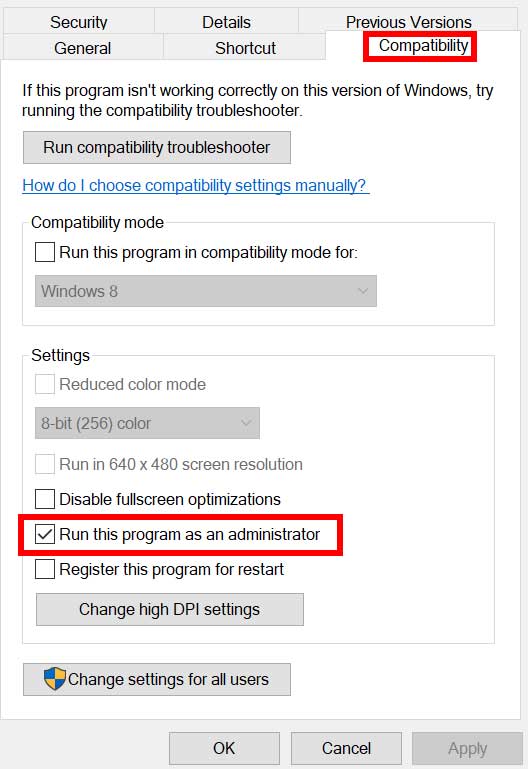
- Klik padaJalankan program ini sebagai administratorkotak centang untuk mengaktifkannya.
- Setelah selesai, klikMenerapkan, kemudianOKEuntuk menyimpan perubahan.
4. Perbarui driver grafis
Anda harus selalu memeriksa dan memperbarui driver grafik ke versi terbaru untuk menghindari potensi bug, gangguan, dan masalah ketidakcocokan. Driver GPU yang sudah ketinggalan zaman mungkin memicu masalah peluncuran program yang diperlukan sumber daya grafis untuk berjalan dengan lancar pada sistem Windows. Anda dapat mengikuti langkah -langkah di bawah ini untuk melakukannya:
- TekanMenang+xkunci untuk membukaMenu tautan cepat.
- KlikManajer Perangkatdari daftar.
- Dklik ocahdiTampilkan adaptorkategori untuk memperluas daftar.
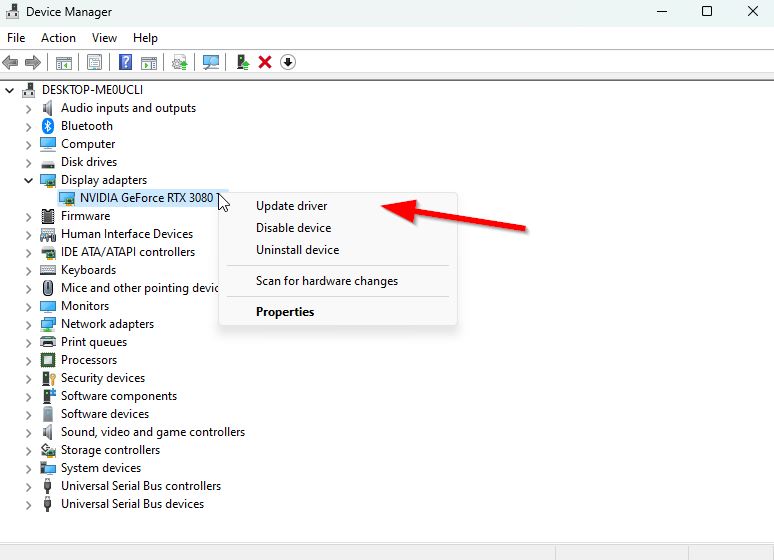
- Sekarang,klik kananpada nama kartu grafis khusus.
- MemilihPerbarui driver> PilihCari secara otomatis untuk pengemudi.
- Pembaruan akan secara otomatis mengunduh dan menginstal versi terbaru yang tersedia.
- Akan lebih baik jika Anda menunggu untuk menyelesaikannya dan kemudian memulai kembali PC.
Atau, Anda dapat mengunduh versi driver grafis terbaru dan menginstalnya di PC melalui situs web resmi. Unduh file driver grafis masing -masing untuk model dan produsen kartu grafis Anda. Pengguna kartu grafis NVIDIA dapat memperbarui aplikasi Geforce Experience melaluiSitus Resmi Nvidia, dan pengguna kartu grafis AMD dapat mengunjungiSitus web AMDuntuk hal yang sama. Pada saat yang sama,Intel Graphics Pengguna dapat mengunjungi di sini.
5. Nonaktifkan optimasi layar penuh dan penskalaan DPI tinggi
Ini adalah ide yang lebih baik untuk mencoba menonaktifkan optimasi layar penuh di komputer Windows untuk memastikan tidak ada masalah dengan fitur tampilan layar penuh dalam beberapa skenario. Beberapa pengguna PC memang menganggap trik ini bermanfaat. Jadi Anda bisa mencobanya.
- Klik kanandiKaratAplikasi di PC Anda.
- MemilihProperti> Klik padaKesesuaiantab.
- KlikNonaktifkan optimisasi layar penuhuntuk memilihnya.
- Selanjutnya, klikUbah Pengaturan DPI Tinggi.
- Klik keMemungkinkanituMengesampingkan perilaku penskalaan DPI tinggikotak.
- MemilihSistem (ditingkatkan)> KlikOKE.
- Kemudian klikMenerapkandan pilihOKEuntuk menyimpan perubahan.
6. Perbarui Game
Jika Anda belum memperbarui game karat Anda untuk sementara waktu dan memiliki beberapa masalah dengan meluncurkan atau kegagapan di PC maka cukup ikuti langkah -langkah di bawah ini untuk memperbarui versi tambalan game.
- BukaUapKlien> Pergi kePerpustakaan.
- KlikKaratdari panel kiri.
- Jika ada pembaruan yang tersedia, klikMemperbarui.
- Tunggu beberapa waktu untuk menginstal pembaruan.
- Setelah selesai, keluar dari Steam Launcher dan reboot PC.
7. Verifikasi integritas file game
Kadang -kadang, file game yang diinstal pada PC mungkin rusak atau hilang, yang mungkin memicu beberapa masalah dengan peluncuran game atau tertinggal. Memverifikasi dan memperbaiki file game yang diinstal pada sistem direkomendasikan dengan mengikuti langkah -langkah di bawah ini untuk memperbaiki beberapa masalah.
- LuncurkanUapKlien> KlikPerpustakaan.
- Klik kananpadaKaratdari daftar game yang diinstal.
- KlikProperti> Pergi keFile lokaltab.

- KlikVerifikasi integritas file game.
- Anda harus menunggu prosesnya sampai selesai.
- Setelah selesai, reboot PC Anda untuk menerapkan perubahan.
8. Tugas latar belakang tutup
Nah, Anda harus tahu bahwa beberapa latar belakang yang tidak perlu menjalankan tugas atau program pada sistem dapat mengkonsumsi banyak sumber daya sistem seperti penggunaan CPU/memori yang dapat mengurangi kinerja sistem. Jadi, Anda selalu dapat memeriksa tugas latar belakang yang tidak perlu dan menutupnya dengan mengikuti langkah -langkah di bawah ini untuk membebaskan beberapa sumber daya sistem.
- TekanCtrl+Shift+ESCkunci untuk membukaManajer tugas.
- Klik padaProsesTab> Klik pada tugas tertentu yang mengonsumsi sumber daya yang lebih tinggi.
- Sekarang, klikTugas akhiruntuk menutup hal yang sama.
- Lakukan langkah yang sama untuk setiap tugas yang tidak perlu secara individual.
- Setelah selesai, restart PC Anda untuk menerapkan perubahan.
9. Nonaktifkan aplikasi overlay dalam game
Peluangnya tinggi bahwa beberapa aplikasi overlay dapat memicu masalah peluncuran game atau masalah kinerja apa pun. Anda harus mematikannya untuk memperbaiki masalah dengan mengikuti langkah -langkah di bawah ini:
Nonaktifkan overlay uap:
- BukaUapKlien> Pergi kePerpustakaan.
- Klik kananpadaKarat> KlikProperti.
- KlikAktifkan overlay uap saat dalam gamedi bawahUMUMtab untuk hapus centang.
Nonaktifkan Overlay Perselisihan:
- LuncurkanPerselisihanAplikasi> Klik padaIkon gigidi bagian bawah.
- KlikHamparandi bawahPengaturan Aplikasi>MenyalakanituAktifkan overlay dalam game.
- Klik padaPertandinganTab> SELECTKarat.
- Akhirnya,mematikanituAktifkan overlay dalam gameToggle.
- Pastikan untuk me -reboot PC Anda untuk menerapkan perubahan.
Nonaktifkan Xbox Game Bar:
- TekanMenang+ikunci untuk dibukaPengaturan Windows.
- KlikBermain game> Pergi keGame Bar.
- MematikanituRekam klip game, tangkapan layar, dan siaran menggunakan bilah gamepilihan.
Nonaktifkan overlay Nvidia GeForce Experience:
- LuncurkanPengalaman Nvidia GeForceAplikasi> Pergi kePengaturan.
- Klik padaUmumtab>CacatituOverlay dalam gamepilihan.
- Akhirnya, restart PC untuk menerapkan perubahan dan meluncurkan kembali permainan.
Anda juga harus mencoba menonaktifkan beberapa aplikasi overlay lainnya seperti MSI Afterburner, Rivatuner, perangkat lunak RGB, atau aplikasi overlay pihak ketiga lainnya yang selalu berjalan di latar belakang.
10. Gunakan grafik berkinerja tinggi untuk karat
Peluangnya tinggi sehingga Anda tidak menggunakan kartu grafis eksternal khusus pada sistem Anda untuk menjalankan game karat dan itulah sebabnya game ini menemukan masalah dengan meluncurkan atau menghubungkan ke server. Pastikan untuk mengikuti langkah -langkah di bawah ini untuk menggunakan kartu grafis khusus pada mesin Windows Anda (jika ada). Jika dalam kasus, Anda adalah laptop maka tidak perlu mengikuti metode ini.
Untuk nvidia gpu:
- Klik kananDi layar kosong desktop> klikPanel Kontrol NVIDIA.
- KlikPengaturan 3D> PilihKelola Pengaturan 3Ddi panel kiri.
- PilihPengaturan Programtab.
- MemilihKaratdari daftar drop-down.
- Sekarang, pilih aProsesor NVIDIA berkinerja tinggi.
- Simpan perubahan dan reboot PC untuk menerapkan perubahan.
Untuk AMD GPU:
- Klik kanandi layar kosong desktop.
- MemilihPengaturan AMD Radeondari menu konteks.
- Sekarang, klikSistem> PilihGrafik yang dapat diaktifkan.
- Pastikan untuk menyimpan perubahan dan reboot PC untuk menerapkan perubahan.
11. Mengoptimalkan pengaturan grafis dalam game
Sepertinya pengaturan grafis dalam game Anda dapat memicu banyak masalah dengan pengalaman gameplay seperti Stutters, FPS Drops, LAG, dll. Lihat langkah-langkah berikut untuk mengoptimalkan pengaturan grafis dalam game secara manual tergantung pada spesifikasi PC Anda.
- LuncurkanKlien SteamDan kemudian mainkanKarat.
- Pergi keOpsi> Pergi keGrafiktab.
- Coba periksa opsi mana yang cocok untuk konfigurasi game dan PC.
- Cukup pilih nilai menengah atau rendah di sebagian besar opsi.Nonaktifkan V-Syncuntuk ya.
- Selanjutnya, pergi keLAYARTab> SetelResolusi layar untuk resolusi asli monitor Anda.
- Akhirnya, jalankan game dan periksa masalahnya.
12. Nonaktifkan Firewall Windows
Terkadang program antivirus atau perlindungan firewall Anda pada sistem Windows dapat mencegah file game berjalan dengan lancar. Ini akhirnya menghancurkan permainan atau menguntit pengalaman bermain game secara keseluruhan. Anda harus menonaktifkan firewall Windows sementara untuk memeriksa apakah masalahnya tetap ada atau tidak.
- Klik padaMulai menu> Cari dan BukaWindows Defender Firewall.
- Sekarang, klikMenghidupkan atau mematikan firewall bek windowsdari panel kiri.
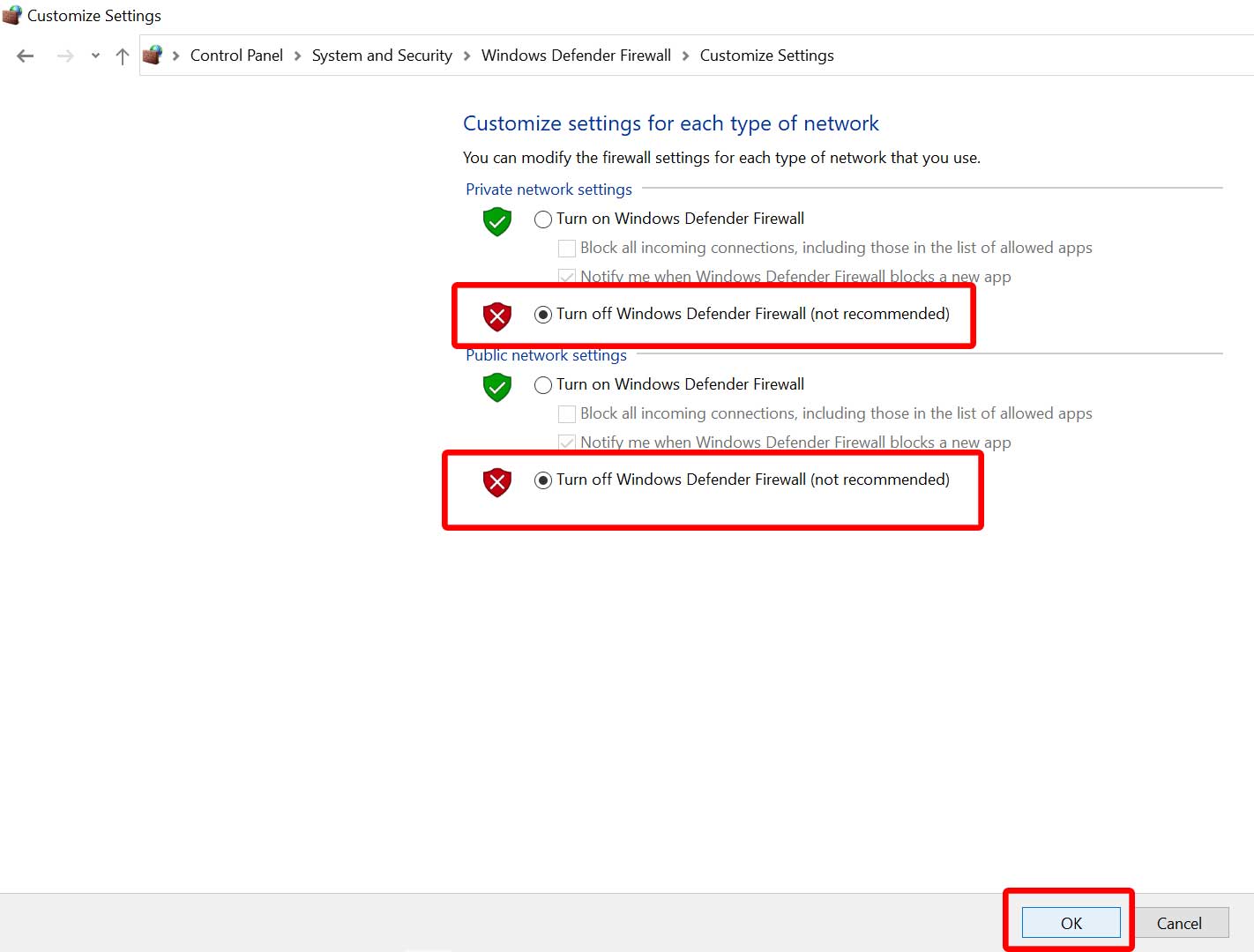
- PilihMatikan Windows Defender Firewall (tidak disarankan)opsi untuk keduaPengaturan Jaringan Pribadi & Publik.
- Setelah dipilih, klikOKEuntuk menyimpan perubahan.
- Akhirnya, restart PC Anda untuk menerapkan perubahan.
13. Matikan perlindungan antivirus
Pastikan untuk menonaktifkan perlindungan antivirus secara manual pada PC Anda aplikasi apa pun yang Anda gunakan. Lakukan langkah ini sementara untuk memeriksa silang apakah gameplay terasa halus atau tidak.
- TekanMenang+ikunci untuk dibukaPengaturan Windows.
- KlikPembaruan & Keamanan> KlikWindows Securitydari panel kiri.
- Sekarang, klik padaBuka Windows Securitytombol.
- Pergi kePerlindungan Virus & Ancaman> KlikKelola Pengaturan.
- MematikanituPerlindungan waktu nyatapilihan.
- Saat diminta, klikYauntuk melangkah lebih jauh.
14. Perbaiki anti-cheat yang mudah
Anda harus mencoba memperbaiki sistem EAC (Easy Anticheat) di PC Anda karena file aplikasi EAC yang rusak atau hilang dapat mencegah file game berjalan dengan lancar. Ini dapat menyebabkan gameplay stutters atau lag cukup sering. Untuk melakukannya:
- BukaUapKlien> Pergi kePerpustakaan.
- Klik kananpadaKarat> Klik padaFile lokaltab.
- MemilihEasyanticheat> JalankanEasyanticheat_setup.exeFile Aplikasi sebagai Administrator.
- Jika diminta oleh UAC, klikYauntuk melanjutkan sebagai administrator.
- KlikMemperbaikidan tunggu prosesnya selesai.
- Setelah selesai, restart PC Anda untuk memeriksa masalah ini.
Itu saja, teman -teman. Kami berharap panduan ini bermanfaat bagi Anda. Untuk pertanyaan tambahan, Anda dapat berkomentar di bawah ini.

